在windows10专业版中,虽然还无正真意义上的开始菜单,不过任然添加了开始菜单图片,打开可以切换到开始屏幕,而大家打开右键也可以展开一些快捷的项目列表,不过近期有网友反馈在使用了些去除桌面图片快捷方式箭头的软件或批解决文件后,开始菜单右键项目没有法点击了,出现这样的情况怎么处理呢?下面大家就来看看是怎么修复的吧。推荐 win10专业版下载
1、在桌面上新建文本文档,点击 将下面的代码复制粘贴到文本文档中;
windows Registry Editor Version 5.00
[HKEY_CLASSES_ROOT\lnkfile]
"IsShortcut"=""
[HKEY_CLASSES_ROOT\piffile]
"IsShortcut"=""
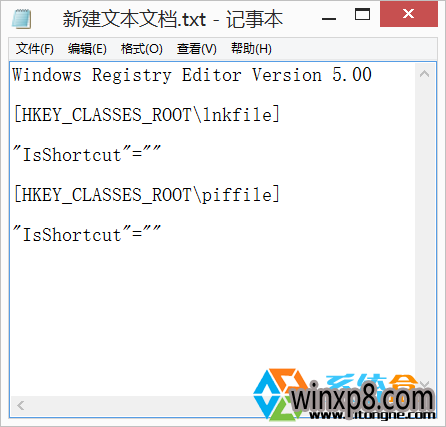
2、然后另存为 reg文件,注意保存时选中一下“所有文件”;

3、双击导入注册表文件,然后重头启动windows10系统。重头后wIN+X,或右键打开开始菜单,发现已经修复了。
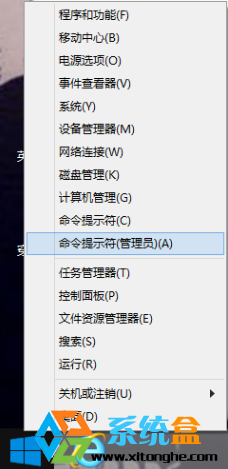
4、不过这时你大概发现,图片的快捷方式箭头又出来了,那么大家再使用下面的代码,另存为“BAT”文件,以管理员身份运行一下。
reg add "HKEY_LOCAL_MACHINE\SOFTwARE\Microsoft\windows\CurrentVersion\Explorer\Shell Icons" /v 29 /d "%systemroot%\system32\imageres.dll,197" /t reg_sz /f
taskkill /f /im explorer.exe
attrib -s -r -h "%userprofile%\AppData\Local\iconcache.db"
del "%userprofile%\AppData\Local\iconcache.db" /f /q
start explorer
pause
OK,到这里就搞定了快捷方式的小箭头,然后把开始菜单右键项目也修复了。如果无看到效果记得重启一下win10系统下载哦。
